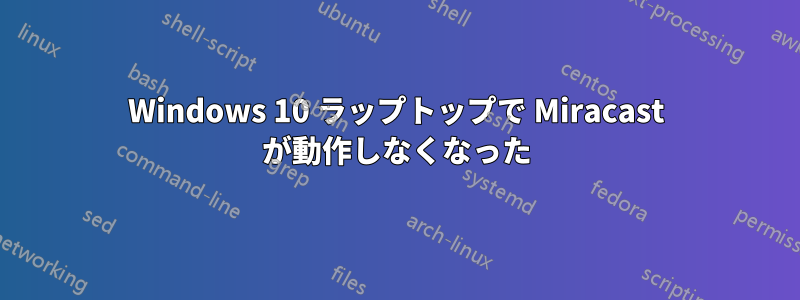
私は Windows 10 1709 (Fall Creators Update) を実行している Dell Inspiron 17 5748 を持っています。1 年前に、ノート PC の画面をワイヤレスで Samsung UE40J6200 TV に複製することができました。これを動作させるには、Intel ワイヤレス カードをインストールし、Intel WiDi というソフトウェアをインストールする必要があったことを覚えています。
私はしばらくこの機能を使用しなかったので、それ以来そのラップトップに Windows 10 を再インストールしました。WiDi ドライバーを探したところ、Intel が製品の販売を中止し、Windows には現在代わりに使用できる優れた Miracast サポートがあるということがわかりました。さらに嬉しいことに、Intel ワイヤレス カードは不要になります。
残念ながら、それ以来、このノートパソコンでは使用できていません。テレビを「スクリーンミラーリング」モードにすると、ワイヤレスディスプレイに接続する機能を選択すると、ノートパソコンでテレビを見ることができます。ノートパソコンは接続できるようで、通常はテレビにノートパソコンのディスプレイが約 5 秒間表示され、その後、画像がフリーズするか、接続が切断されます。
これまで試したこと:
- ワイヤレスカードドライバを最新バージョンに更新しました
- DellのWebサイトでグラフィックカードドライバーを最新バージョンに更新しました
- グラフィック カード ドライバーを Intel の最新バージョンに更新しました (Dell が汎用 Intel ドライバーのインストールをブロックしているため、手動インストール オプションを使用)
- 別の Windows 10 マシン (Realtek ワイヤレス カードを搭載した Cherrytrail タブレット) を試しました。タブレットに最新の Windows アップデートが適用されていないにもかかわらず、問題なく動作します。
- Windows 10 Mobile デバイスを試しました。問題なく動作します。
- dxdiag を使用して、ドライバーとハードウェアがワイヤレス ディスプレイをサポートしていることを確認しました (次の手順を使用)。PCがMiracastをサポートしているかどうかを確認する方法
- 代替方法(コマンドプロンプトでnetsh wlan sho dコマンド)を使用して、システムがワイヤレスディスプレイをサポートしていることを確認しました。
- ノートパソコンを 5GHz ネットワークに接続し、テレビを有線で接続する代わりに、ノートパソコンとテレビを 2.4GHz ワイヤレス ネットワークに接続しました (Miracast は WiFi Direct を使用するため、これは問題になりません)
次に何を試せばいいのか、もう途方に暮れています。Google によると、Windows 10 の特定のアップデート後に Miracast が機能しなくなったと多くの人が不満を漏らしていますが、明確な解決策は見つかっていないそうです。
関連するハードウェア:
- Core i5 5200U、Intel HD グラフィックス 5500
- Intel AC7265 ワイヤレス カード
- サムスン UE40J6200 テレビ
- プロバイダーのルーターで実行されているワイヤレス ネットワーク (空きチャネルで 40 MHz 幅のチャネルを持つ 5GHz 802.11AC、20 MHz チャネルを持つ 2.4GHz 802.11N、近隣のアクセス ポイントからの干渉あり)
2019年4月5日の更新:最新の Windows 10 アップデートを適用しても、まだ動作しません。画面は黒いままです。Android 9 を実行している Nokia 6 電話で Miracast を使用すると、問題なく動作します。
答え1
問題はドライバーまたは BIOS にある可能性があります。これらは次の場所で見つかります:
サムスンのサイトでのテレビのファームウェア。最新のファームウェアは バージョン 1510.4 2017.09.26より。テレビはインターネットに接続されていれば自動的に更新されることもあります。
お使いのマザーボード用の最新のDellドライバとBIOSは、 Inspiron 5748 のサポート - ドライバーとダウンロード
最新の インテルドライバー。
デバイス マネージャーで Miracast デバイスのドライバーの製造元を確認し、更新プログラムを検索することもできます。
すべてのドライバーとファームウェアが最新であるにもかかわらず問題が解決しない場合は、問題は Windows 10 バージョン 1709 にあるため、Microsoft が修正するまで待つ必要があります。一部の人が主張しているように、セキュリティ上の懸念と、Windows が自動的にバージョン 1709 に更新されるため、以前のバージョンの Windows にダウングレードすることはお勧めしません。
答え2
Miracast を動作させるために私が行ったことは次のとおりです。すべての設定 - システム - 共有エクスペリエンスに移動します。近距離共有をオンにして、コンピューターがテレビを見つけられるようにします。近距離共有をオフにしてから、接続を使用してテレビに接続します。
答え3
私の場合、Microsoft Wi-Fi Direct 仮想アダプターと Palo Alto Networks Global Protect (PANGP VPN) 接続の IPv4 と IPv6 のインターフェイス メトリックを手動で高い数値 (100 と 99) に設定することで、この問題が解決しました。Windows 10 ビルド 1803、更新されたディスプレイ ドライバー、Wi-Fi ドライバー、BIOS、ドッキング ステーション ファームウェアなどを使用しています (この問題を解決するまでに、さまざまなことを試しました)。
Windows 設定 -> ネットワークとインターネット -> 状態 -> アダプター オプションの変更
私の場合、Miracast ディスプレイ接続は「ローカル エリア接続 2」、PANGP 接続は「イーサネット 2」と呼ばれていました。Miracast 接続を表すものを右クリックして [プロパティ] を選択し、[インターネット プロトコル バージョン 4 (TCP/IPv4)] を強調表示して [プロパティ] を選択し、[詳細設定] をクリックして [自動メトリック] の選択を解除し、[インターフェイス メトリック] ボックスに 100 と入力します。[OK] を 2 回クリックし、インターネット プロトコル バージョン 6 (TCP/IPv6) に対して同じ操作を行います。PANGP に対しても同じ操作を行いましたが、99 という数字を使用しました。特に理由はありませんが、うまくいったことを述べただけです。他の数字でもおそらくうまくいくでしょう...
管理者 Powershell ターミナル (Windows キー + X を押して「Windows Powershell (管理者)」を選択) を開いて、すべての接続の ifIndex と InterfaceMetric を確認します。「Get-NetIPInterface」と入力します。


